
Sie müssen die Ports Ihrer Firewall oder Ihres Routers öffnen, je nachdem, welches VPN-Protokoll Sie verwenden.
- Port 1723 über TCP für PPTP
- Port 500 oder 4500 über UDP für L2TP/IPsec oder IKEv2/IPsec
Wenn dies nicht möglich ist, stellen Sie den SSTP- oder OpenVPN-basierten Tunnel bei Ihrem VPN-Anbieter bereit.
Dadurch kann die VPN-Verbindung über Firewall, NAT und Web-Proxys hinweg funktionieren.
Erfahren Sie mehr über So beheben Sie das von der Windows-Firewall blockierte VPN.

Windows 10 ist anfällig für verschiedene Probleme, einschließlich VPN-Fehlern wie 809. Dies kann das Ergebnis falscher Netzwerkeinstellungen sein.
Selbst wenn Sie es schaffen, das Problem zu beheben, bedeutet dies nicht, dass Sie es nicht erneut sehen werden.
Wenn Sie also nach einer langfristigen Lösung suchen, um VPN-Fehler zu beseitigen, empfehlen wir, sich für zu entscheiden Privater Internetzugang (PIA).
Es verfügt über eine native VPN-App, die für Windows 10 sowie ältere Windows-Versionen und andere Geräte bereit ist: Mac, Linux, Android und iOS und sogar Router.
Sie können PIA verwenden, um einen sicheren Tunnel zum öffentlichen Internet zu erstellen. Auf diese Weise können Sie Ihre Privatsphäre schützen, Ihre Daten gegen Hackerangriffe verschlüsseln und Inhalte entsperren, die in Ihrer Region nicht verfügbar sind.
Mehr über PIA:
- Unterstützung für OpenVPN- und WireGuard-Protokolle
- Native Portweiterleitung
- Notausschalter
- Keine Protokollierung, keine Lecks
- 24/7 Live-Chat-Support
- 30 Tage Geld-zurück-Garantie (keine kostenlose Testversion)

Privater Internetzugang
Verwenden Sie diese zuverlässige VPN-App, um VPN-Fehler zu beseitigen und eine sichere Verbindung auf Ihrem Gerät zu genießen.

- Klicken Sie mit der rechten Maustaste auf Start und wählen Sie Lauf
- Art regedit und drücke Enter
- Gehen Sie zu diesem Ort:
HKEY_LOCAL_MACHINE\SYSTEM\CurrentControlSet\Services\PolicyAgent - Öffne das Bearbeiten Menü, gehe zu Neu, und klicke DWORD (32-Bit) Wert
- Art AngenommenUDPEncapsulationContextOnSendRule und drücke Enter
- Doppelklicken Sie auf das AngenommenUDPEncapsulationContextOnSendRule Eintrag.
- einstellen Base zu Hexadezimal
- einstellen Messwert zu 2
- Klicken OK
- Starten Sie Ihren PC neu.
Hinweis: Einige Netzwerk-Apps von Drittanbietern können VPN-Fehler 809 verursachen, wie SmartByte, also kann das Deaktivieren auch das Problem beheben und Ihr VPN wieder verbinden.
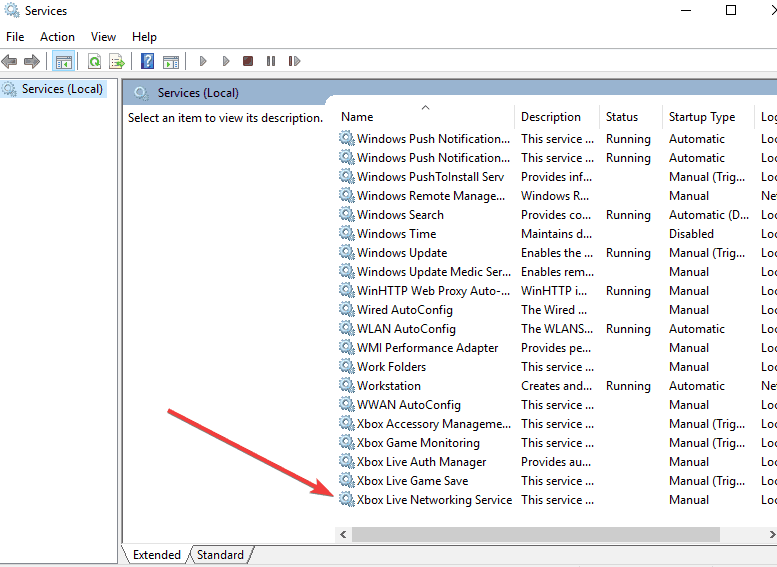
- Art Dienstleistungen im Suchfeld
- Klicke auf Dienstleistungen aus den Suchergebnissen
- Finden Xbox Live-Netzwerkdienste und deaktivieren Sie es
- Überprüfen Sie, ob Ihre VPN-Verbindung funktioniert und ob der Fehler 809 verschwindet
Wenn Ihre Anti-Malware-Lösung nicht mit Windows 10 kompatibel ist, können Ihre IPsec-Verbindungen unterbrochen werden.
Sie sollten es daher vorübergehend deaktivieren, um zu sehen, ob es die Wurzel des VPN-Fehlers 809 ist.
Erfahren Sie mehr über So umgehen Sie VPN-Blockaden auf einem Windows 10-PC.

![Das Benutzerkonto ist derzeit deaktiviert und kann nicht verwendet werden [Fix]](/f/a40f2d3712532b3ed0c100a8bbad4962.jpg?width=300&height=460)
